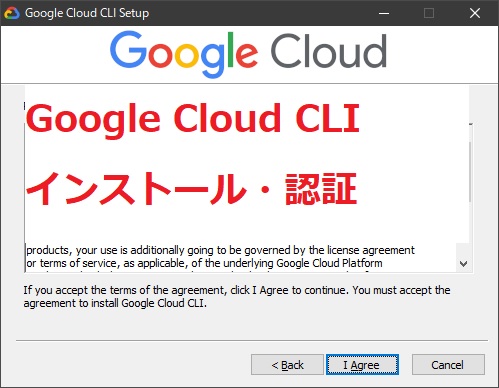Google Cloud SDK(Software Development Kit)は、Google Cloud Platform(GCP)と連携するためのツールセットです。開発者がGCP上でアプリケーションを構築、デプロイ、管理するためのさまざまなツールやコマンドラインインターフェース(CLI)が含まれています。
■Google Cloud SDKの主な機能やコンポーネント:
| 機能・コンポーネント | 内容 |
|---|---|
| gcloud (対話形式)コマンド | VMインスタンスの作成、Cloud Storageバケットの管理、App Engineアプリケーションのデプロイ等タスクの実行 |
| gsutil (対話形式)コマンド | ファイルのアップロード、ダウンロード、削除等操作の実施 |
| bq コマンド(対話形式)コマンド | BigQueryデータセットの作成、クエリの実行、結果の取得等の実施 |
| kubectl (対話形式)コマンド | Kubernetesクラスタのデプロイメントの管理、サービスのスケーリング、ログの確認等を実施 |
| App Engine SDK | App Engineアプリケーションを開発するためのSDKも含まれています。これにより、ローカルでアプリケーションを開発し、GCPにデプロイすることができます。 |
| その他のツール | 他にも、Google Cloud SDKにはデバッグツールや認証ツールなど、開発者がGCPでアプリケーションを開発・デプロイするためのさまざまなツールが含まれています。 |
■Google Cloud CLI のインストール
①クリックして、ダウンロードします。
ダウンロード元:https://dl.google.com/dl/cloudsdk/channels/rapid/GoogleCloudSDKInstaller.exe?hl=ja

②インストーラを起動します。

③「Next」をクリックします。
※2つのチェック(視聴覚支援モード、(Googleへの)使用統計情報提供)は不要です。

④「I Agree」をクリックします。

⑤使用者選択後、「Next」をクリックします。

⑥インストール先指定後、「Next」をクリックします。

⑦コンポーネント選択後、「Install」をクリックします。


⑧「Next」をクリックします。

⑨「Finish」をクリックします。
※3つ目(『Start Google Cloud SDK Shell』)のチェック選択時は、以降の手順が発生しますが、そうでない場合は、ここで作業完了です。

(以降、ログイン処理になります)
■GCloud CLI での認証:
①「Y」を入力、押下します。
※「N」を入力、押下時は、ここで作業完了です。

②ログイン用アカウントを選択します。

③「次へ」をクリックします。

④「許可」をクリックします。

⑤認証完了画面(サイト(https://cloud.google.com/sdk/auth_success?hl=ja))が表示されれば完了です。

※上記サイト記載URLは以下の通り。
■最初に読むガイド:
・Google Cloud CLI コマンド詳細「gcloud CLI ガイド」(https://cloud.google.com/sdk/gcloud?hl=ja)
・インストール直後に必要な「gcloud CLI の初期化」(https://cloud.google.com/sdk/docs/initializing?hl=ja)
・プログラミング言語やフレームワークからの接続「クライアント ライブラリの説明」(https://cloud.google.com/apis/docs/client-libraries-explained?hl=ja)
■Google Cloud サービス利用開始に役立つチュートリアル:
- ウェブサービスを構築して Cloud Run にデプロイします。
開始するには、Cloud Shell エディタのチュートリアルに沿って操作してください。 - Compute Engine で大規模なコンピューティング クラスタを立ち上げます。
開始するには、 Compute Engine のクイックスタートに沿って操作してください。 - Cloud Storage に膨大なデータを保存する。
開始するには、gcloud storageツールのクイックスタートに沿って操作してください。 - クラウド内のビッグデータを BigQuery で分析できます。
開始するには、BigQuery コマンドライン ツール クイックスタートに沿って操作してください。 - Cloud SQL でデータの保存や管理に MySQL データベースを使用する。
開始するには、gcloud CLI を使用してインスタンスを管理するをご覧ください。 - Cloud DNS を使用して、ユーザーがアプリケーションやサービスを利用できるようにする。
開始するには、Cloud DNS のクイックスタートをご覧ください。